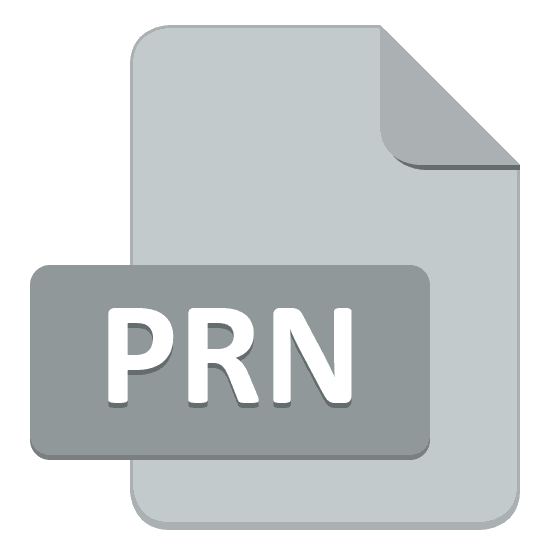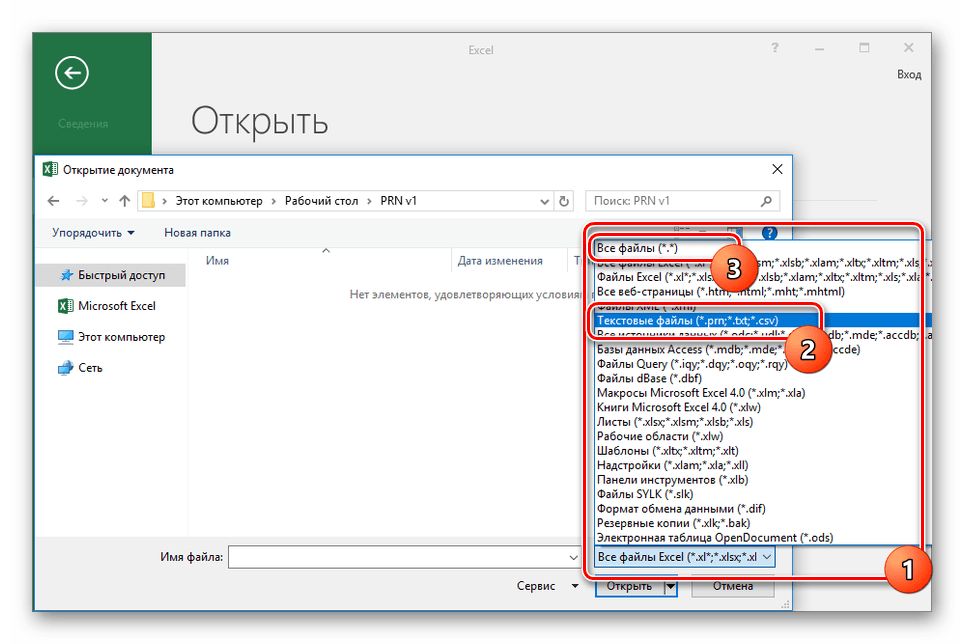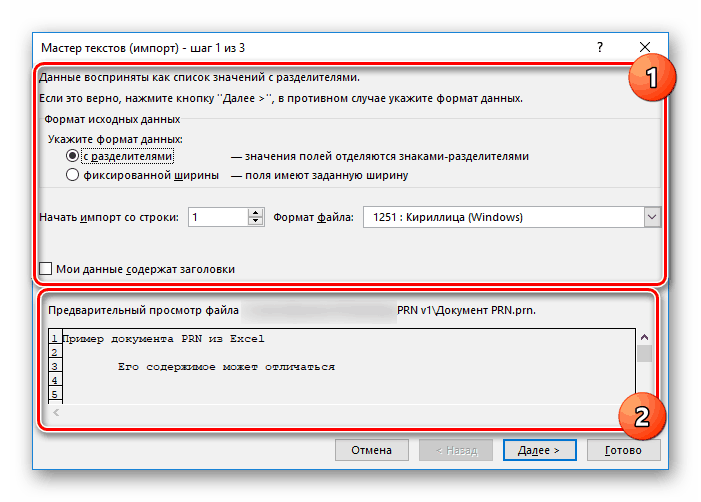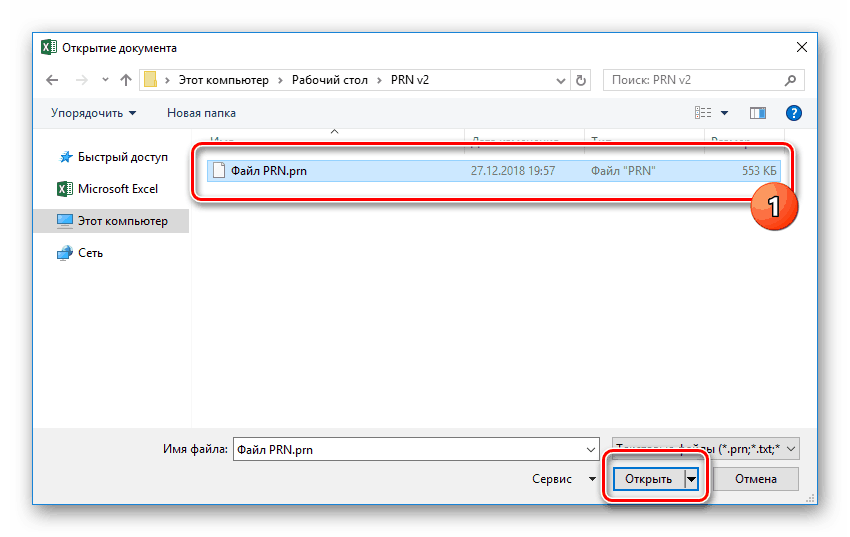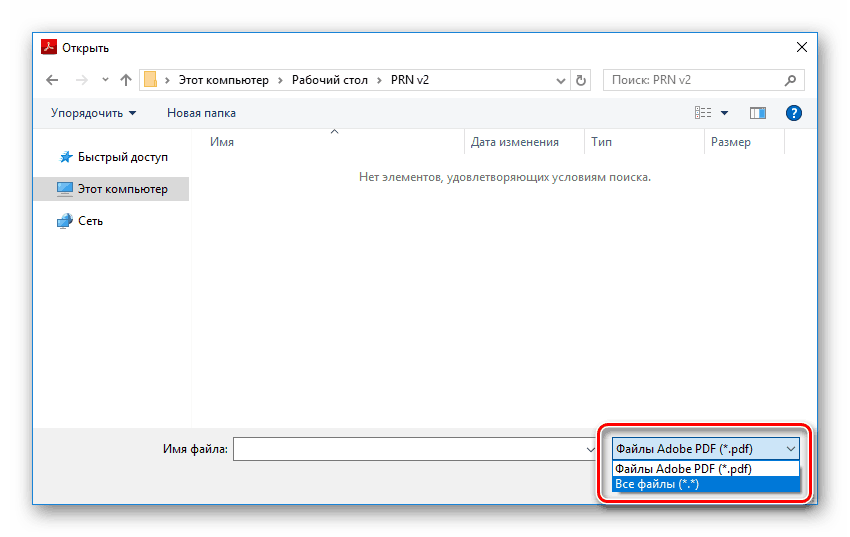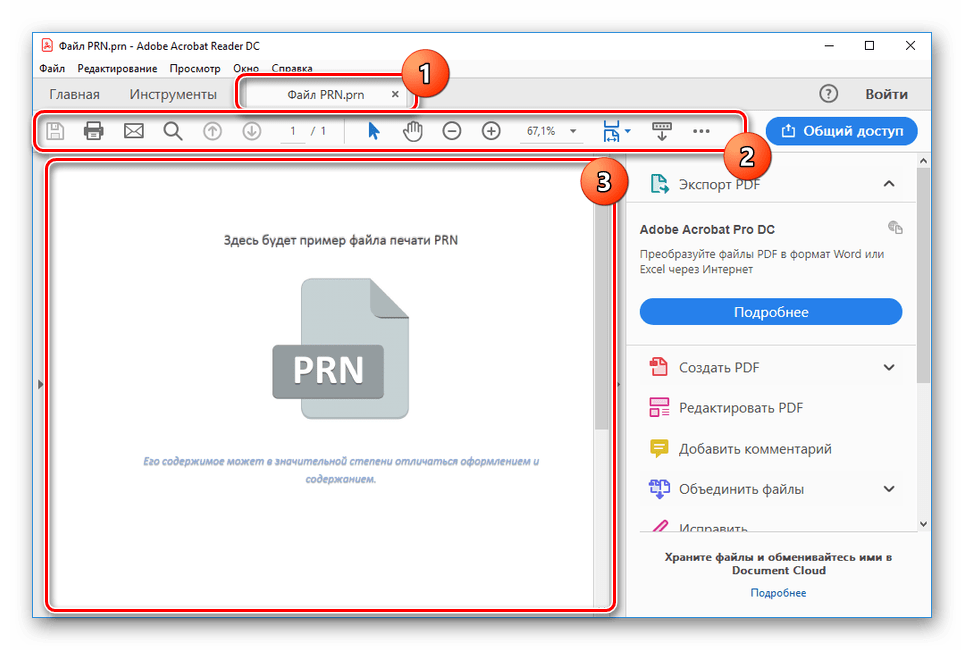باز کردن فایل های PRN
امروزه فایل های PRN را می توان در سیستم عامل های مختلف یافت که کارهای مختلفی را بر اساس برنامه ای که در ابتدا آنها ایجاد شد، انجام می دهد. در چارچوب این کتابچه، هر دو نوع موجود در این قالب را در نظر می گیریم و در مورد نرم افزار مناسب برای باز کردن به شما می گویند.
باز کردن فایل های PRN
برنامه های زیادی وجود دارند که می توانند فایل ها را در قالب PRN پردازش کنند، بسته به نوع آن. ما فقط به دو مورد از آنها توجه خواهیم کرد، راحت ترین و قابل دسترس برای هر کاربر ویندوز.
روش 1: مایکروسافت اکسل
چنین نوعی از فرمت PRN می تواند در مایکروسافت اکسل ایجاد و باز شود، که در بسته نرم افزاری دفتر این شرکت موجود است. محتوا از این فایل ها یک جدول صادرات به قالب متن برای انتقال اطلاعات است. شما می توانید از یک مقاله خاص در مورد نرم افزار بیشتر بدانید.
جزئیات بیشتر: نحوه نصب مایکروسافت اکسل
توجه: به جای اکسل، شما می توانید به هر یک از موارد استفاده کنید ویرایشگر مشابه با این حال، محتویات فایل ممکن است به شدت تحریف شود.
- این برنامه را به کامپیوتر خود دانلود و نصب کنید. پس از راه اندازی، روی لینک «باز کردن سایر کتابها» کلیک کنید و در صفحه «باز» ، روی نماد «مرور» کلیک کنید.
- از لیست کشویی فرمت ها، "همه فایل ها" یا "فایل های متنی" را انتخاب کنید .
![انتخاب یک فرمت PRN هنگام باز کردن یک فایل روی یک کامپیوتر در اکسل]()
پس از آن، سند دلخواه را بر روی رایانه خود انتخاب کنید و روی دکمه «باز» کلیک کنید.
- در "متن جادوگر" در هر سه مرحله، شما باید تعدادی از پارامترها را برای پردازش آن تنظیم کنید.
![مرحله اول پردازش یک فایل PRN در اکسل]()
با توجه به فیلد پیش نمایش ، این کار را انجام دهید و در انتها از دکمه Finish استفاده کنید.
- در حال حاضر مرورگر سند اصلی در مایکروسافت اکسل باز می شود، جایی که محتویات فایل PRN انتخاب شده نمایش داده می شود. شما می توانید آن را تغییر دهید و آن را در همان فرمت ذخیره کنید، اما توجه داشته باشید که قابلیت ویرایش در این مورد بسیار محدود است.
- با استفاده از این برنامه، شما همچنین می توانید یک سند PRN ایجاد شده در هنگام چاپ را باز کنید.
![باز کردن یک فایل چاپ PRN در اکسل]()
اما بر خلاف فرمت متن، این فایل ها به صورت نادرست نمایش داده می شوند و محتوای اصلی را به طور قابل توجهی تحریف می کنند.
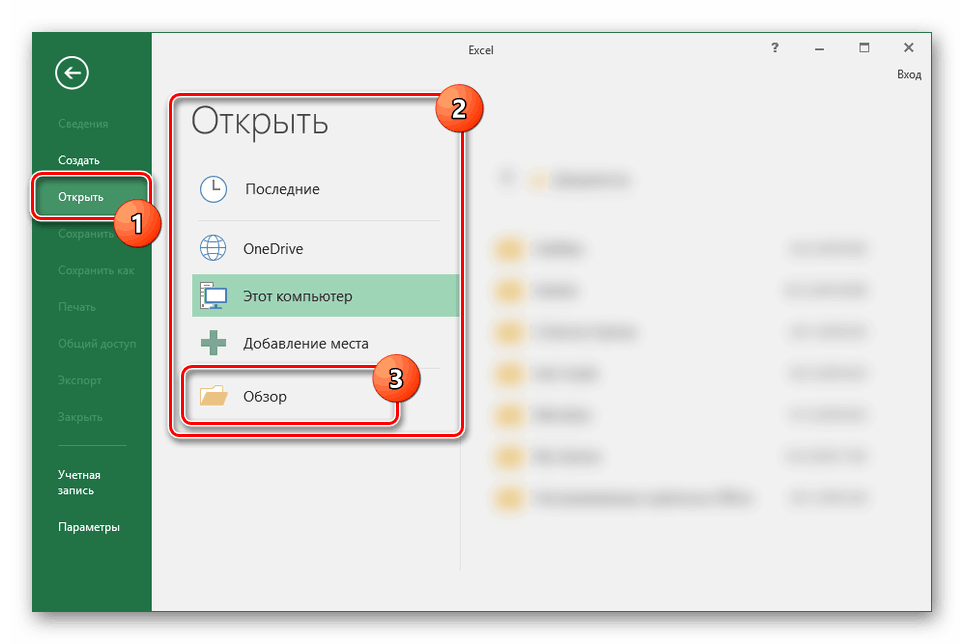
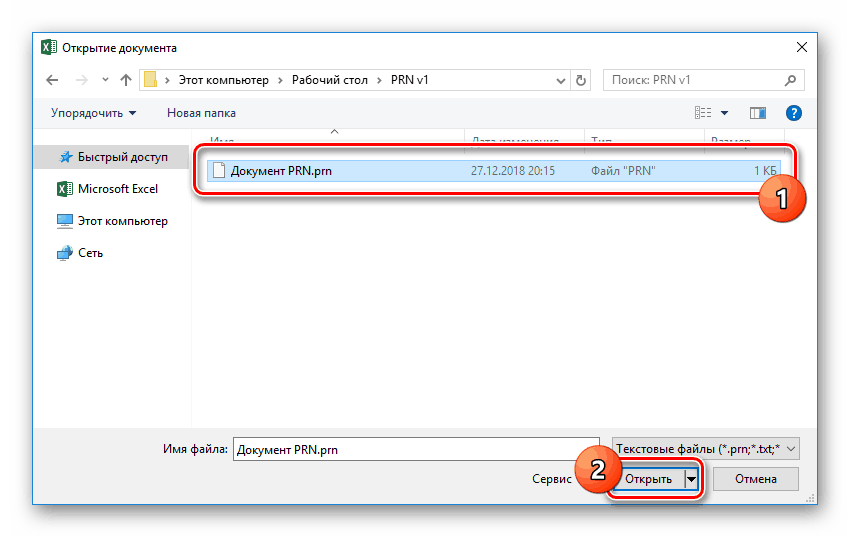
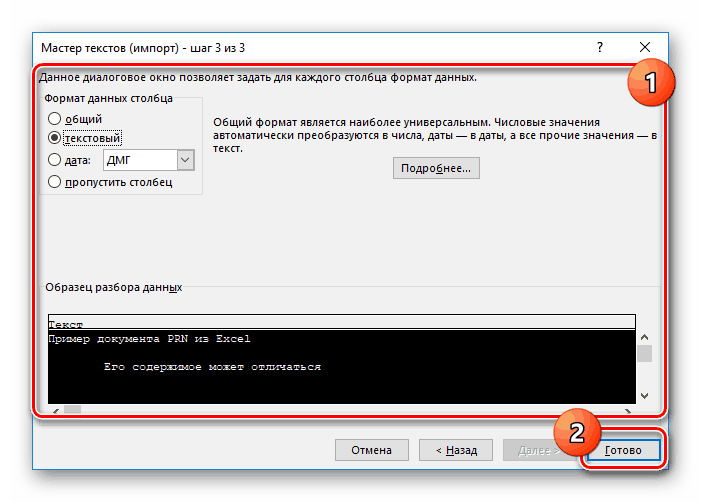
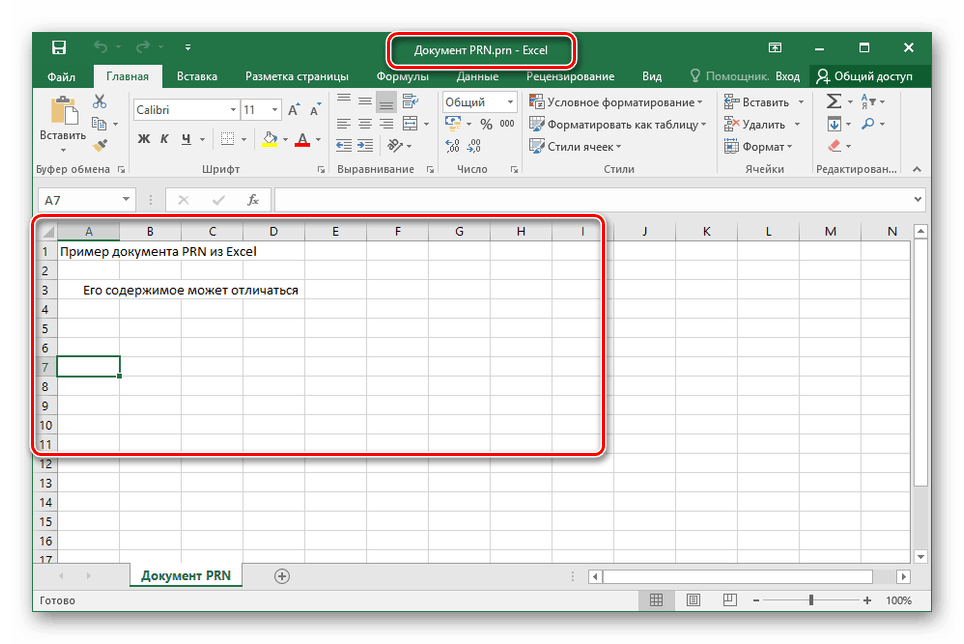
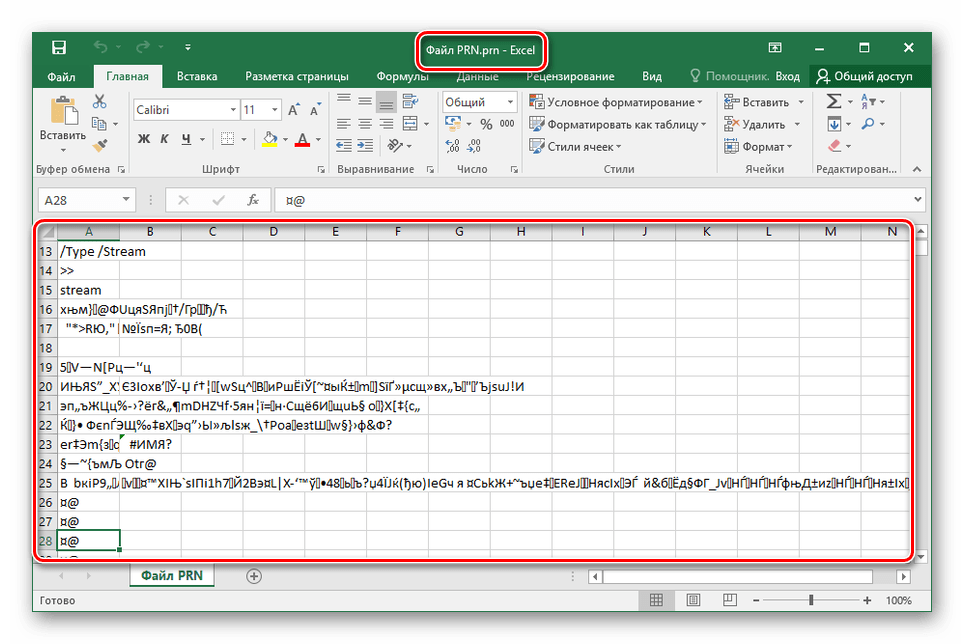
در وضعیت با این نوع فرمت PRN، تعداد گزینه های نرم افزاری جایگزین بسیار محدود است. بنابراین، بهترین راه حل، به هر حال، مایکروسافت اکسل است. علاوه بر این، شما می توانید چنین فایل را نه تنها در برنامه، بلکه از طریق سرویس آنلاین مربوطه باز کنید.
روش 2: Adobe Acrobat
نرم افزار Adobe Acrobat پشتیبانی می کند از تعداد زیادی از فرمت ها، از جمله فایل های PRN. با این حال، بر خلاف روش اول، آنها دارای تنظیمات مختلف برای مدل های خاص چاپگر هستند. ایجاد یک چنین فایل در هنگام چاپ یک سند در فرمت PDF ممکن است.
- دانلود و نصب نرم افزار Adobe Acrobat. شما می توانید به هر دو Acrobat Reader و acrobat pro dc بسته به اهداف شما
- پس از راه اندازی، در بالای صفحه، منوی "File" را گسترش دهید و "Open" را انتخاب کنید. شما همچنین می توانید ترکیبی از کلید CTRL + O را فشار دهید.
- از لیست با فرمت ها گزینه "All files" را انتخاب کنید .
![هنگام باز کردن PRN در Adobe Acrobat، نوع فایل را انتخاب کنید]()
سپس سند مورد نظر را انتخاب کنید و از دکمه "باز" استفاده کنید.
- در نتیجه، فایل پردازش می شود و در یک برگه جداگانه در برنامه قرار می گیرد. شما می توانید مطالب خود را در یک منطقه خاص آشنا کنید، با استفاده از ابزار در پانل بالا در صورت نیاز.
![یک فایل PRN را در Adobe Acrobat باز کنید]()
شما نمی توانید محتوای را در Acrobat Reader تغییر دهید. با این حال، با وجود این، می توانید در قالب متن یا در قالب PDF ذخیره کنید.
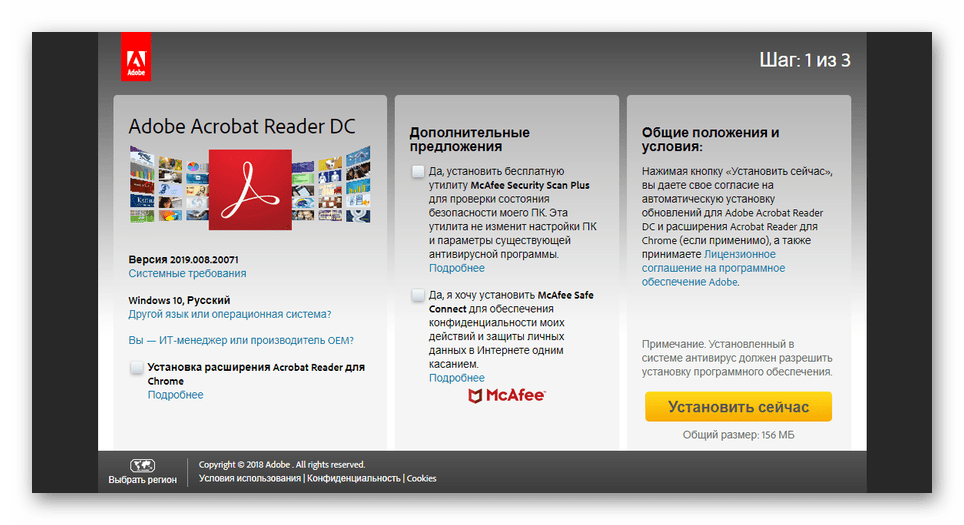
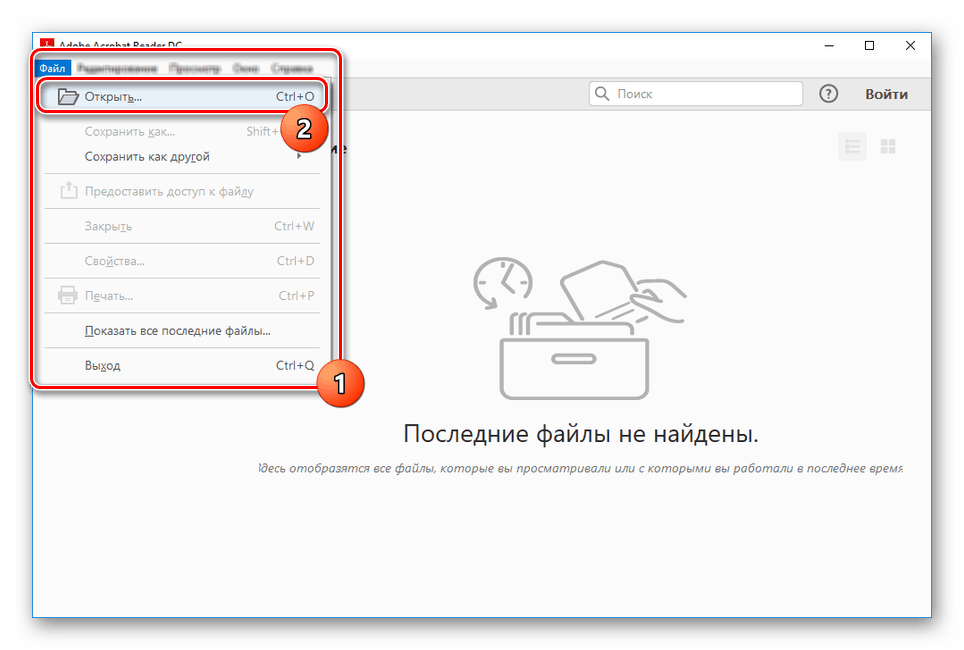
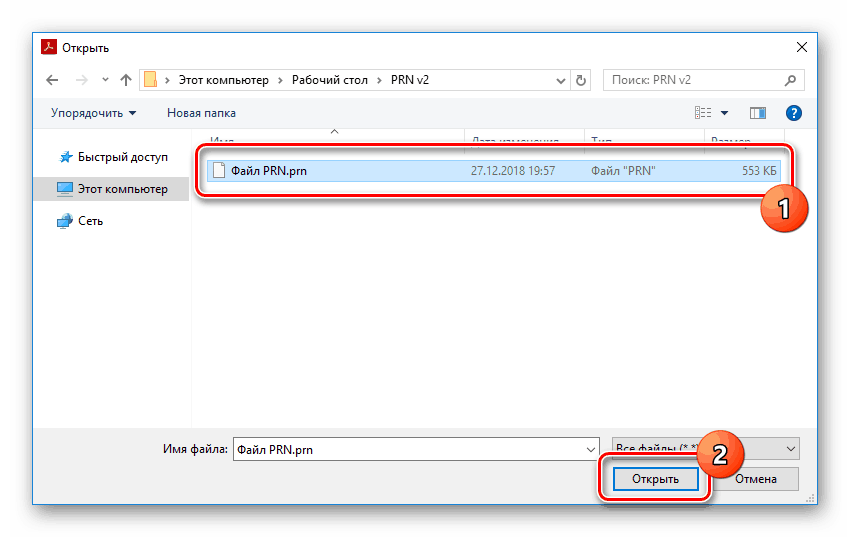
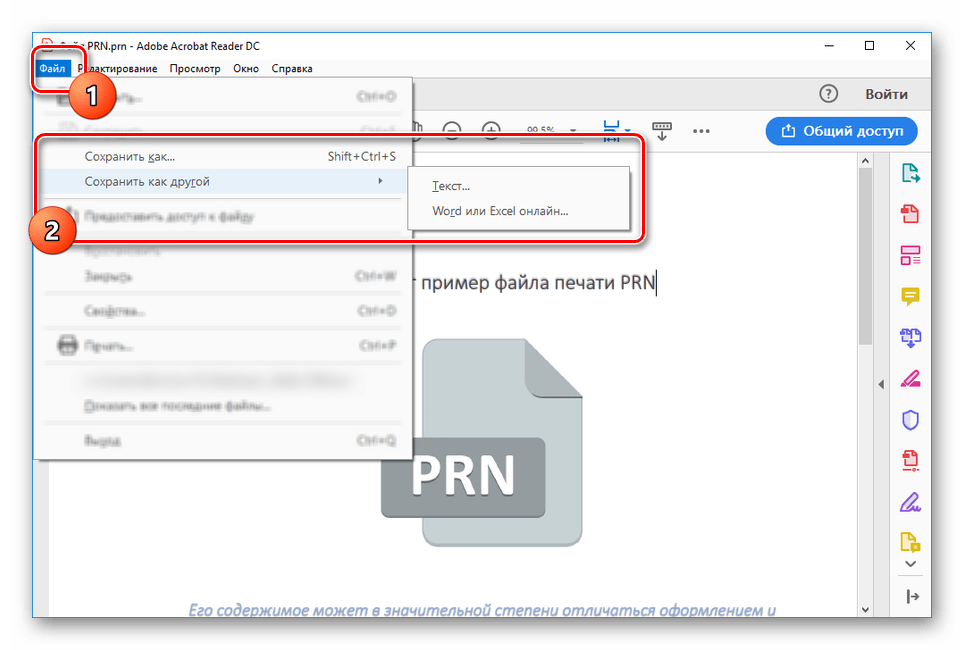
Adobe Acrobat که توسط ما بررسی شده بهترین نرم افزار برای پردازش فایل های PRN است، زیرا شما به طور همزمان می توانید محتوا را مشاهده، تبدیل به فرمت PDF یا چاپ کنید. علاوه بر این، اگر شما نیازی به ویرایش فایل ندارید، برنامه کاملا رایگان است. در غیر این صورت، نسخه PRO دارای دوره آزمایشی 7 روزه است، مانند بسیاری از محصولات دیگر شرکت.
نتیجه گیری
ما روند باز کردن فایل های PRN را فقط در برنامه های مشترک در نظر گرفته ایم، در حالی که برخی از راه حل های دیگر وجود دارد. این نیز برای کاربران سیستم عامل های غیر از ویندوز اعمال می شود. اگر در مورد باز کردن فایل ها در چنین سیستم عامل ها سؤالی دارید یا فقط چیزی را درک نکنید، در نظرات خود به ما بنویسید.